WPS機能を有効にする
|
WPS機能を有効にする場合にチェックをつけます。
WPSで設定する場合は、[WPS設定]ボタンをクリックします。【WPSで設定する】をご覧ください。
|
SSID
|
接続するアクセスポイントのSSIDを入力します。
|
セキュリティ
|
無線セキュリティを設定します。
3へお進みください。 |
アクセスポイントを探す |
[検索]ボタンをクリックすると、接続できるアクセスポイントを表示します。
以下に表示されるアクセスポイントの[有効]にチェックをつけると、[SSID]と[セキュリティ]の項目が自動入力されます。この場合、暗号キーのみ入力してください。
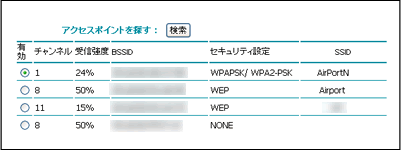
|